AI-verktyg 101
Fotor-recension: The Ultimate AI Photo Editor for Creatives?
Unite.AI har åtagit sig att följa rigorösa redaktionella standarder. Vi kan få ersättning när du klickar på länkar till produkter vi recenserar. Se gärna vår anknytning till anknytning.
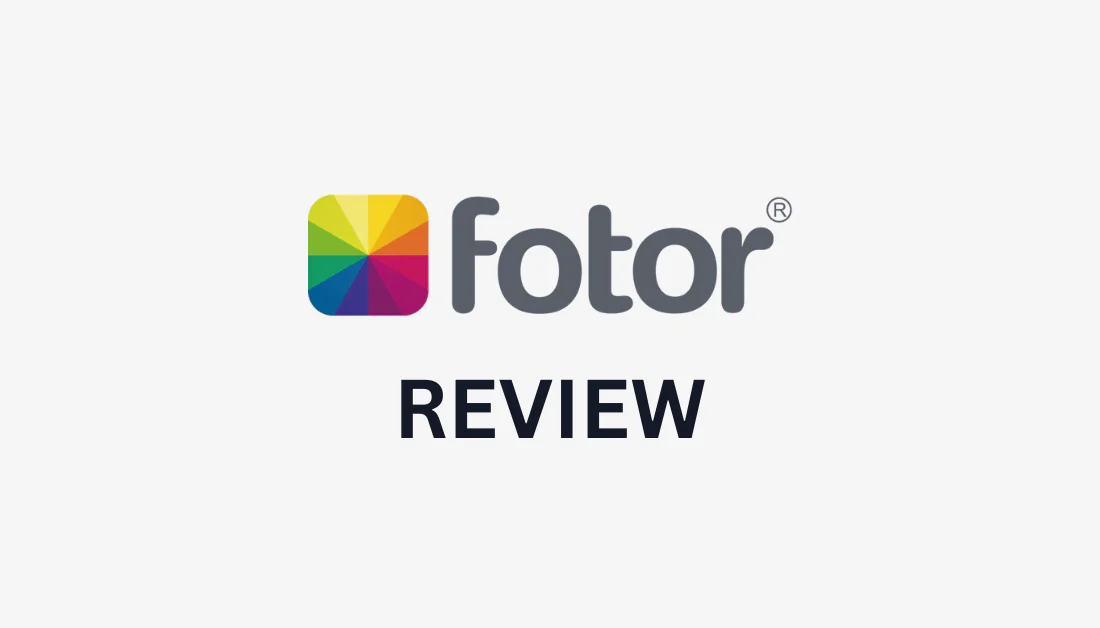
Programvara för fotoredigering kan vara komplicerat och dyrt. Istället för att fokusera på den kreativa visionen, tyngs vi av att försöka bemästra komplicerade verktyg.
Jag har haft min beskärda del av fotoredigeringsfrustrationer tills jag stötte på Fotor! Det är ingen Photoshop-ersättning, men den kommer med ett brett utbud av fotoredigeringsfunktioner som är extremt lätta att använda.
I denna Fotor-recension kommer jag att diskutera vad Fotor är, vem det är bäst för och dess nyckelfunktioner. Därifrån ska jag visa dig hur jag genererade fyra bilder av en frusen stadsbild i New York och använde AI för att utöka dess gränser!
Jag avslutar artikeln med fotoredigeringstips och mina tre bästa alternativ. Målet är att du till slut förstår vad Fotor kan och om det är rätt fotoredigerare för dig!
Slutsats
Fotor är den bästa gratis fotoredigeraren för nybörjare, som erbjuder ett användarvänligt gränssnitt och ett brett utbud av funktioner som collageskapande, designfunktioner och AI-drivna förbättringar. Det är ingen Photoshop-ersättning, men den har en gratis plan och verktygen är enkla att använda.
För-och nackdelar
- Det bästa användarvänliga allt-i-ett-fotoredigeringsverktyget för att redigera foton, skapa collage, designa grafik och mer.
- Tillgänglig som webbaserad programvara (Fotor online), mobilapplikation och professionell fotoredigeringsprogramvara för Windows och Mac.
- AI-drivna redigeringsmöjligheter för snabba och enkla fotoförbättringar.
- Olika funktioner för att tillgodose olika kreativa behov.
- Brett utbud av anpassningsalternativ, filter och effekter.
- Användarvänligt gränssnitt och intuitiv design.
- Utmärkt för nybörjare.
- De AI-genererade bilderna kan se mer realistiska ut.
- Inga AI-funktioner är tillgängliga på gratisplanen.
Vad är Fotor?
Fotor är en mångsidig fotoredigeringsplattform som förbättrar och förvandlar foton. Den tillhandahåller en omfattande uppsättning fotoredigerings- och AI-verktyg, vilket gör den till ett idealiskt val för nybörjare och proffs.
Fotor grundades 2012 och har utvecklats till att bli en ledande AI-driven fotoredigerare. Fotor använder avancerade algoritmer och maskininlärning för att förbättra bilder som en professionell fotograf, men snabbare och billigare. AI-tekniken bakom Fotor låter dig redigera dina bilder med bara några klick!
Fotors möjligheter går utöver grundläggande fotoredigering. Den erbjuder många funktioner och verktyg för att skapa fantastiska visuella effekter, ta bort bakgrunder, justera belysning och färger och mycket mer. Det kan förbättra porträtt, skapa professionella bilder på sociala medier, lägga till konstnärliga detaljer till foton och mer.
Med sina AI-drivna redigeringsmöjligheter sparar Fotor tid och ansträngning genom att automatisera komplexa redigeringsuppgifter. Det betyder att du kan fokusera på de kreativa aspekterna av ditt arbete snarare än att lägga timmar på manuella redigeringar.
Vem är Fotor bäst för?
Fotor vänder sig till alla som letar efter en användarvänlig, gratis bildredigerare med en mängd olika AI-verktyg för att påskynda processen. Det finns dock vissa typer av människor som Fotor är bäst för:
- Professionella fotografer kan använda Fotors fotoredigerings- och AI-verktyg för att spara tid på komplexa redigeringar och fokusera mer på sin kreativa vision.
- Influenser på sociala medier kan använda Fotors mallar för sociala medier för att skapa iögonfallande innehåll som engagerar sin publik och förbättrar deras onlinenärvaro.
- Marknadsförare kan använda Fotors marknadsföringsmallar för att skapa iögonfallande varumärkes- och marknadsföringsbilder för att sticka ut på en konkurrensutsatt marknad.
- Grafiska designers kan använda Fotors grafiska design och AI-drivna redigeringsverktyg för att effektivisera sitt arbetsflöde och producera fantastiska design snabbt.
- Illustratörer kan omedelbart förvandla foton till illustrationer eller använda AI-bildgeneratorn för att skapa illustrationer istället för att skapa dem manuellt.
Sammantaget gynnar Fotor alla som vill förbättra sina bilder, oavsett om det är för personligt bruk, professionella ändamål eller sociala medier. Dess mångsidighet och användarvänliga gränssnitt gör det till ett värdefullt verktyg för alla!
Fotor Photo Editor Nyckelfunktioner
Fotor erbjuder många redigeringsverktyg med otrolig enkel användning för att förbättra dina foton. Här är Fotors nyckelfunktioner som du vill vara medveten om:
- Graphic Designer
- Collage Maker
- AI Photo Enhancer
- Bakgrundsborttagare
- Foto till Art
- AI bildgenerator
1. Grafisk designer

Fotor erbjuder ett gratis online grafisk designverktyg för alla dina kreativa projekt, inklusive logotyper, banners, annonser, grafik på sociala medier och mer. Du får också tillgång till Fotors enorma bibliotek med gratis mallar, designelement och stockfoton för att ge dina kreativa visioner liv!
2. Collage Maker
Fotor erbjuder ett gratis verktyg för att skapa collage som gör att du snabbt kan producera fängslande fotokollage! Ladda upp dina bilder och konvertera dem till unika collage med 2,000 XNUMX+ professionellt designade mallar!
Collagemaskinen är enkel att använda, högkvalitativ och mångsidig. Det är dra-och-släpp, så du behöver inga redigeringsfärdigheter. Du kan anpassa ditt collage därifrån med text, klistermärken, bakgrunder och mer.
Fotor har också en inbyggd fotoredigerare med AI-verktyg för att perfekta ditt collage sömlöst. Du kommer också att kunna spara ditt collage i olika format, inklusive JPG, PNG och PDF, för digital eller tryckt användning.
Det sista jag ska nämna om Fotors collagemaker är att du kan Ladda ner appen för iOS eller Android-enheter! Det betyder att du kan skapa ett collage var du än är, även på språng.
Glöm att ta timmar för att skapa ett collage för hand eller med komplicerad programvara. Fotors collagemaker är det perfekta verktyget för alla som vill skapa fantastiska collage för att minnas på semester, fester och mer.
3. AI Photo Enhancer
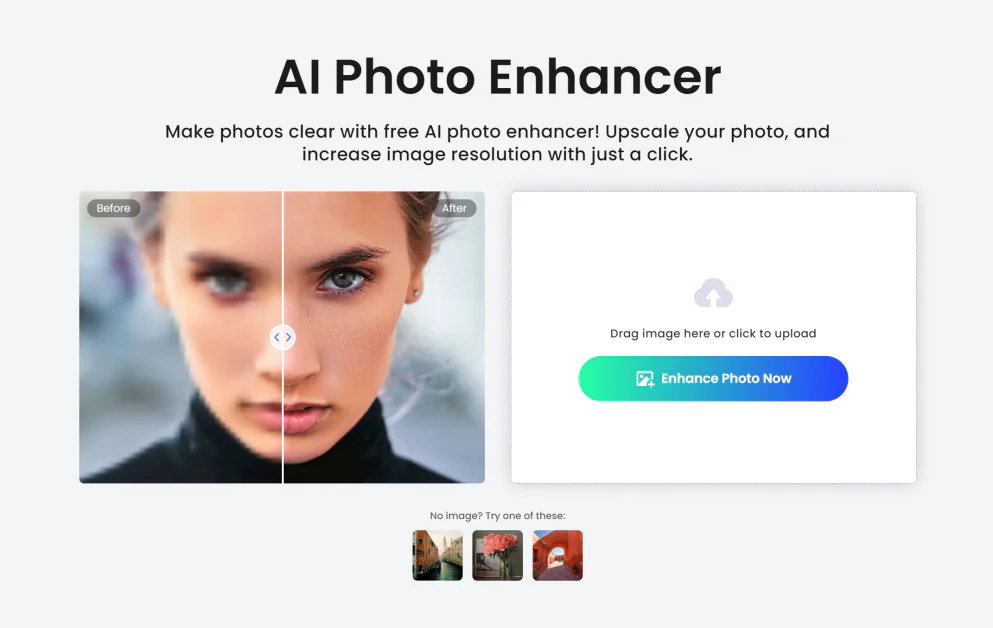
Fotor AI-fotoförstärkare är ett gratis onlineverktyg som förtydligar suddiga bilder av låg kvalitet. Ladda upp en bild så förbättrar Fotor automatiskt kvaliteten! Allt du behöver göra är att ladda ner och dela det.
Här är några sätt du kan använda AI-fotoförstärkaren för att förbättra kvaliteten på dina foton:
- Förbättra och öka din bildstorlek med 200 %.
- Skärpa bilder som är oskarpa.
- Minska bildbrus.
- Förbättra färgerna och tonerna i din bild.
- Förtydliga ansikten i porträttfoton.
- Reparera repor, revor och skador från gamla foton.
- Uppskala bilder genom att förbättra bilder av låg kvalitet till hög kvalitet.
- Behåll färg, struktur och skärpa för fotoutskrifter.
- Använd HDR-bildbehandling för att öka högdagrar och skuggor för mer kontrast.
Med Fotor AI-fotoförstärkaren behöver du aldrig mer oroa dig för att dina bilder är oskarpa, kameraskakning eller svagt ljus. Förbättra dina bilder till HD-, 4K- och till och med 8K-upplösningar utan vattenstämpel.
Förutom bildförbättringar innehåller Fotors AI-fotoförstärkare ytterligare verktyg för att förbättra dina foton ytterligare:
- En mängd olika fotofilter och effekter.
- Justeringar av ljusstyrka, exponering, kontrast, mättnad och skärpa.
- Gratis text, ram och klistermärken.
Fotors AI-fotoförstärkare kan förbättra alla bilder: produkt, porträtt, sociala medier, familj, fastigheter eller anime. Det är automatiskt, snabbt och ger resultat av hög kvalitet!
4. Bakgrundsborttagare
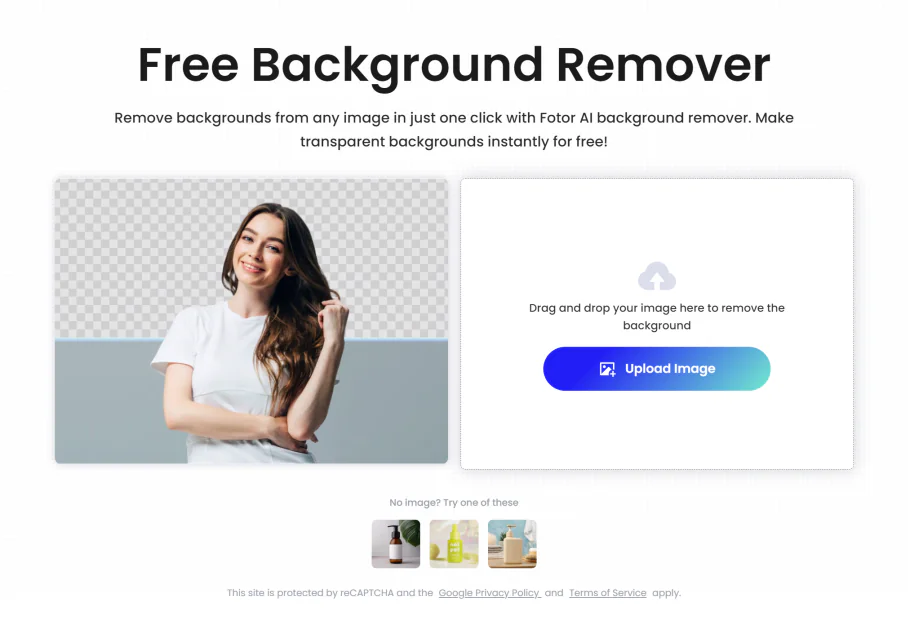
Fotor erbjuder en gratis AI-bakgrundsborttagare som omedelbart tar bort bakgrunden på vilken bild som helst! Det är snabbt och enkelt: ladda upp ditt foto, och Fotors AI tar omedelbart bort bakgrunden. Ladda sedan ner bilden som PNG. Det är mycket enklare och mindre tidskrävande än att manuellt skissera motivet och använda komplicerade verktyg för att ta bort bakgrunden.
En av de bästa delarna med Fotors AI-bakgrundsborttagare är dess noggrannhet. Det spelar ingen roll hur komplicerat fotot du laddar upp; Fotors avancerade AI-algoritmer har inga problem med att ta bort bakgrunden runt fina hårstrån.
När bakgrunden har tagits bort kan du fortsätta använda Fotor för att ändra bakgrunden till ett foto eller en färg. De AI bildgenerator kan skapa en anpassad bakgrund med en textuppmaning. Ta saker längre med Fotors fotoredigeringsverktyg för att lägga till fotoeffekter, clipart och text.
Här är några andra bakgrundsredigeringsverktyg som följer med Fotor som du kan vara intresserad av att använda:
- Med Magic Brush kan du ta bort eller återställa bakgrundskomponenter.
- Oskärpa bakgrund fokuserar automatiskt på motivet och lägger till en oskärpa på bakgrunden.
- AI-bakgrundsredigering gör att du kan skapa nya element i bakgrunden och eller ändra befintliga.
Oavsett om du tar bort bakgrunden från foton av människor, bilar, produkter, djur, hus eller till och med signaturer kan du lita på att Fotor håller kanterna jämna när du tar bort bakgrunden.
5. Foto till art

Fotors foto-till-konst-funktion använder artificiell intelligens för att förvandla dina uppladdade bilder till konst direkt!
Du kan till exempel göra om dina bilder till olika målarstilar, som t.ex teckningarna, anime, skisser, digitala illustrationer, Disneykonst eller spelkonst målning. Dessa skapelser kan användas för profilbilder, karaktärer, huvudskott, webbsidor, e-böcker och mer!
6. AI Image Generator

Fotors gratis AI-bildgenerator konverterar skriven text till bilder gratis! Tänk på allt du vill skapa, skriv det som en textuppmaning och välj stil (digital konst, foto, 3D eller målning).
När du är redo, tryck på generera och se din fantasi komma till liv! Därifrån kan du ladda ner bilden för dig själv eller dela den med världen.
Du kan skapa vad som helst, inklusive illustrationer, realistiska produktbilder, logotyper, 3D gör, tecknade serier, skisser och abstrakt konst.
Om du inte vet vad du ska skapa men vill testa det, har Fotor dig. Tryck på knappen "Prompts Sample" så att Fotor kan fylla i textfältet åt dig. Kolla upp Fotors AI-konstgalleri för textprompt inspiration.
Kom ihåg att hålla dina meddelanden så beskrivande som möjligt för de mest exakta resultaten. Du vill beskriva stilen, färgerna, miljön, ljussättningen och kompositionen så detaljerat som möjligt.
När bilden har skapats kan du fortsätta använda Fotor för att redigera och skala upp dina bilder, ta bort bakgrunden och mer! Du kan till och med måla och utmåla för att ersätta objekt eller utöka gränserna för ditt foto med hjälp av AI. Med Fotor finns allt du behöver på en enda plattform, så du behöver aldrig byta mellan applikationer eller ta itu med plugins.
Oavsett om du är en innehållsskapare, grafisk designer, spelutvecklare eller företagsägare, kommer du att hitta massor av användning med Fotors AI-bildgenerator. Skapa marknadsföringsmaterial, karaktärer och produktfoton av hög kvalitet.
Hur man använder Fotor för att generera och redigera foton
Så här använde jag Fotor för att skapa fyra foton av ett fruset New York City-landskap, utökade bilden och redigerade den:
- Skapa ett Fotor-konto
- Välj verktyget Text till bild
- Lägg till en textuppmaning
- Välj modelltyp
- Välj bildförhållande
- Välj stil, bildnummer och träffgenerera!
- Expandera foto
- Fortsätt redigera och ladda ner
Steg 1: Skapa ett Fotor-konto
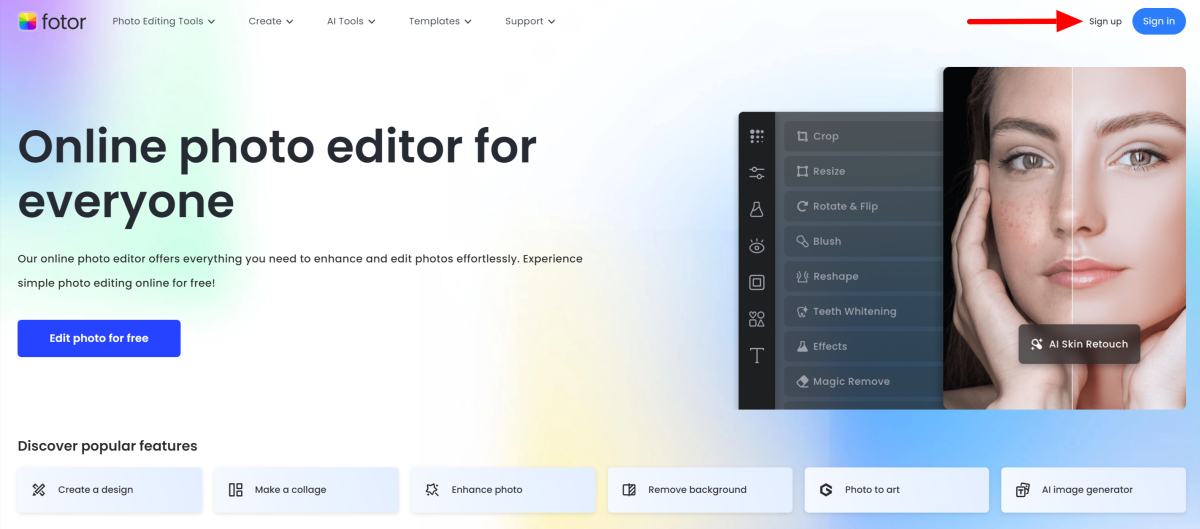
Jag började med att gå till Fotors hemsida och välj "Registrera dig" uppe till höger.
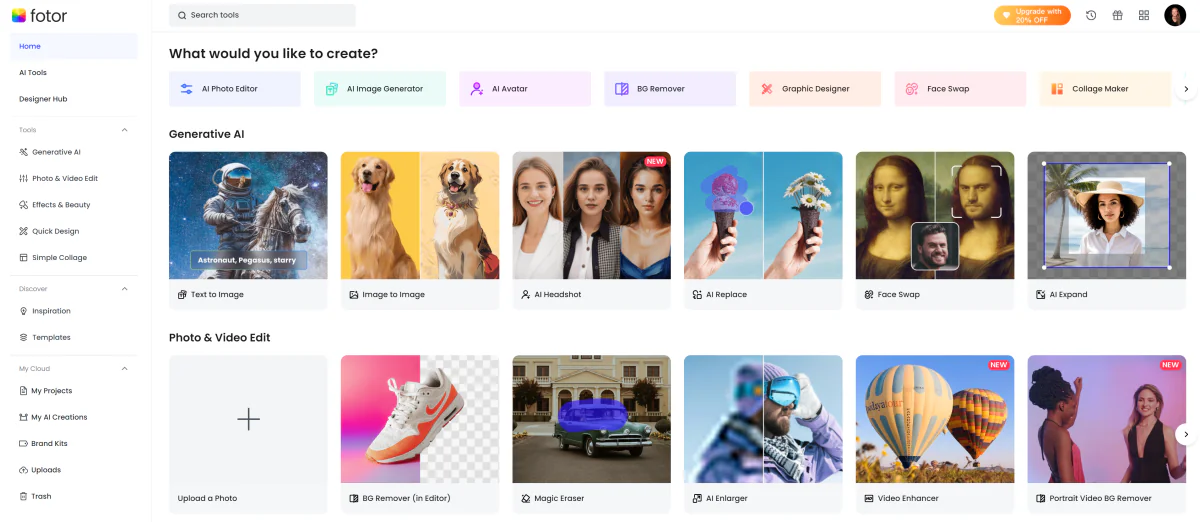
Efter att ha skapat mitt konto fördes jag till sidan där jag kunde välja det verktyg jag ville använda.
Fotor kommer med många verktyg, som till en början kan kännas överväldigande. Det användarvänliga gränssnittet gjorde det dock lättare att navigera, och det finns alltid menyn till vänster eller sökfältet högst upp för att hjälpa dig hitta det du letar efter!
Steg 2: Välj verktyget Text till bild

Jag ville prova Fotors AI-bildgenerator, så jag valde "Text till bild" under Generativ AI.

Detta öppnade Fotors AI-bildgenerator! Jag uppskattade hur ren layouten var.
Steg 3: Lägg till en textprompt

Jag gick upp till vänster genom att klicka på textpromptfältet och en lista med exempel dök upp. Jag valde en: "Ett landskap i New York fruset, ny istid, svagt ljus, snö, is, under noll, fantasi, allt är fruset, mästerverk."
Steg 4: Välj modelltyp

Därifrån valde jag den modelltyp jag ville ha. Det fanns bara två att välja mellan: M1 för stiliserade foton och illustrationer och M2 för bilder av högre kvalitet.
Bristen på alternativ kändes begränsande, men jag uppskattade hur Fotor förenklade saker, särskilt för nybörjare och nya användare. Jag gick med M2-modellen för bästa kvalitet.
Steg 5: Välj bildförhållande

Därefter valde jag bildförhållandet. Det fanns olika bildförhållanden (kvadrat, stående och liggande). Jag behöll det på kvadratiskt bildförhållande (1:1).
Steg 6: Välj stil, bildnummer och träffgenerera!

Till sist valde jag den stil jag ville ha för mitt foto. Alternativen inkluderade digital konst, foto, teman, målning och serier. Jag gick med det filmiska fototemat, som jag tyckte passade min textuppmaning mest.
Efter att ha valt antalet foton jag ville generera för denna prompt (mellan en till sex bilder – jag valde fyra), tryckte jag på generera! Fotor informerade mig om att detta skulle ta fyra krediter, en för varje foto.
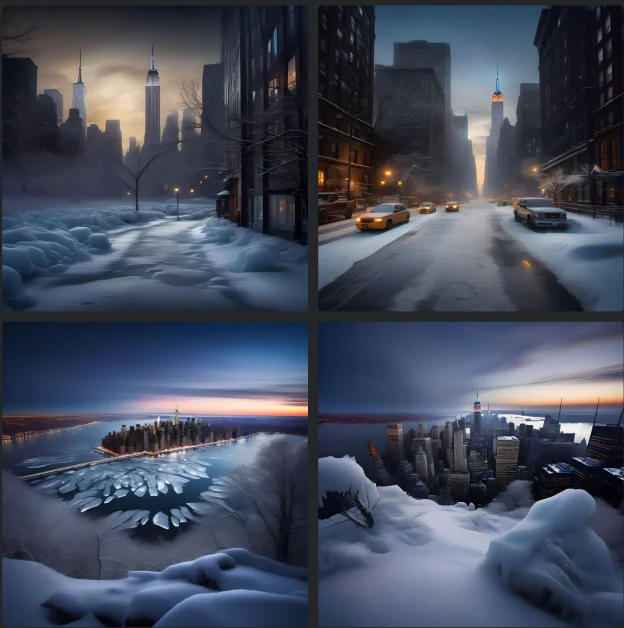
Efter några sekunder genererades mina bilder! Resultaten såg tillräckligt realistiska ut, men jag hoppades på mer realism där bilderna skulle se omöjliga att skilja från autentiska foton.
Steg 7: Expandera foto
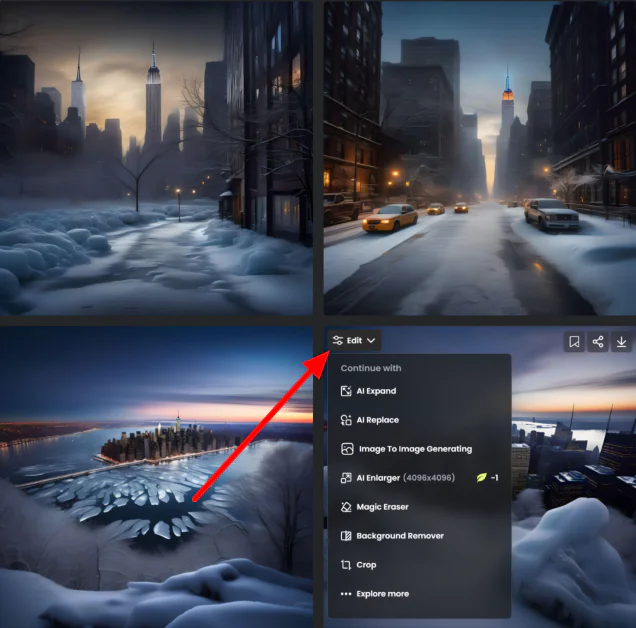
När jag höll muspekaren över det foto jag gillade mest, fick jag flera alternativ: lägg till bilden i en samling, dela den, ladda ner den eller redigera den. Jag höll muspekaren över "Redigera" och fick följande alternativ för hur jag kunde redigera min bild:
- AI Expandera
- AI Ersätt
- Bild till bild genererar
- AI Förstorare
- Magic Eraser
- Bakgrundsborttagare
- Beskär
- Utforska mer
Jag ville se hur min stadsbild skulle se ut om jag utökade den, så jag valde "AI Expand."
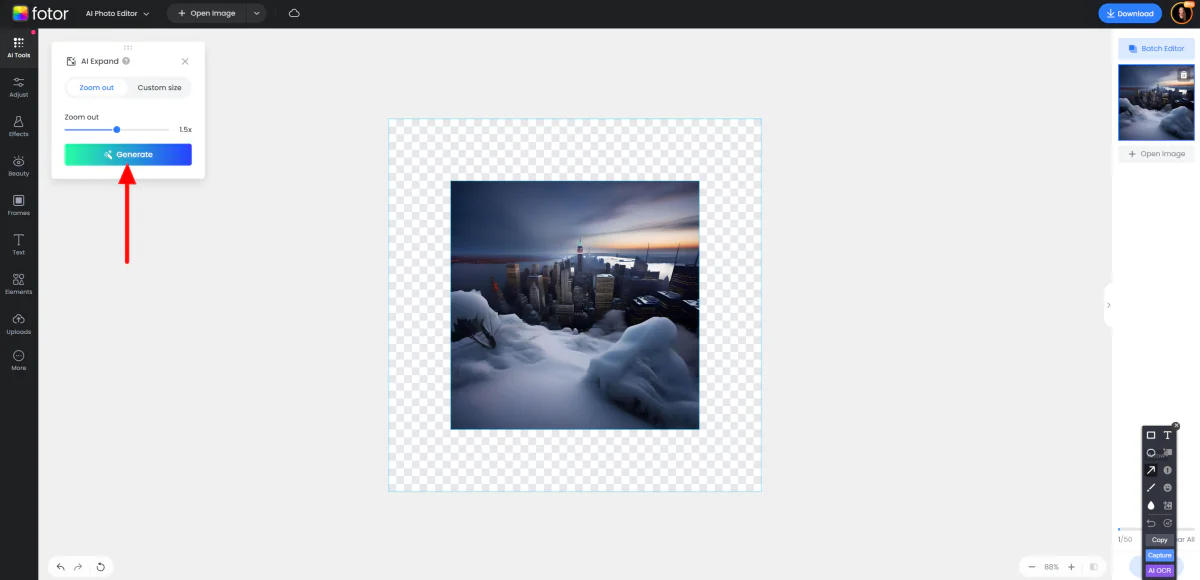
Fotor laddade automatiskt in mitt foto i Photo Editor-appen för AI-bildförlängaren. Återigen var jag mycket nöjd med hur enkelt gränssnittet var.
Ramen representerar hur stort mitt foto skulle bli när jag har förlängt det, och det rutiga området representerar utrymmet som AI Expander skulle fylla. Med hjälp av växeln kunde jag enkelt zooma in eller ut för att ange hur mycket jag ville utöka mitt foto eller ange en anpassad storlek.
Jag höll den på en 1.5x utzooming och tryckte på "Generera".

På ett ögonblick utökade Fotor mitt foto med AI! Jag var imponerad av dess noggrannhet och visade lite eller inga förvrängningar.
Steg 8: Fortsätt redigera och ladda ner

Härifrån kan jag ladda ner min bild som en högkvalitativ JPG eller PNG eller använda fotoredigeringsverktygen till vänster för att fortsätta redigera. Lägg till element, tillämpa effekter och mer!
Fotors bildgenereringsresultat ser bra ut men är inte lika realistiska som andra AI-bildgeneratorer jag har provat. Fotor är dock ett utmärkt allt-i-ett-verktyg för nybörjare med ett användarvänligt gränssnitt och lättanvända verktyg. Jag rekommenderar starkt provar Fotor för att se om det är rätt bildredigeringsverktyg för dig!
Topp 5 tips för att förbättra dina bilder
För att hjälpa dig förbättra dina bilder med Fotor, här är mina bästa redigeringstips:
- Beskär och räta ut: Använd beskärningsverktyget för att ta bort oönskade element och förbättra kompositionen. Räta ut sneda foton för att ge dem ett mer professionellt utseende.
- Justera exponering och kontrast: Finjustera exponeringen och kontrasten för att avslöja detaljerna i dina foton. Detta kan bidra till att förbättra bildens övergripande kvalitet.
- Förbättra färger: Använd färgjusteringsverktygen för att förbättra livfullheten och mättnaden i dina foton. Detta kan få färgerna att poppa upp och skapa en mer tilltalande bild.
- Använd filter och effekter: Experimentera med filter och effekter för att lägga till en kreativ touch till dina foton. Fotor erbjuder ett brett utbud av alternativ att välja mellan.
- Ta bort fläckar och retuschera porträtt: Använd Fotors retuscheringsverktyg för att ta bort fläckar, jämna ut huden och förbättra ansiktsdrag för perfekta porträtt.
Fotor alternativ
Här är de bästa Fotor-alternativen jag har provat som jag skulle rekommendera att kolla in:
Skylum Luminar Neo
Tillsammans med Fotor är Skylum Luminar Neo det enklaste fotoredigeringsverktyget på marknaden. Precis som Fotor erbjuder den AI-verktyg som förbättringar och skybyte. Det innehåller även olika AI-tillägg för att förbättra och förbättra foton genom grundläggande justeringar.
Fotor och Skylum är båda lätta att använda, och Fotor är lite mer användarvänligt. Det är också lättare att komma igång med Fotor – gå till Fotors hemsida, registrera dig så får du tillgång till deras verktyg och funktioner. Skylum kräver att du laddar ner Luminar Neo. Luminar Neo har också bara en 7-dagars gratis provperiod tills du måste börja betala för ett abonnemang, medan Fotor har en gratis-för alltid plan.
Välj Fotor för den mest användarvänliga, sömlösa fotoredigeraren online. För ett fotoredigeringsverktyg med massor av användarvänliga AI-funktioner, välj Skylum Luminar Neo! Om du inte kan bestämma dig, se vilken plattform som erbjuder de funktioner du behöver mest och gå med den.
Läs vår Skylum recension eller besök Skylum.
Photoleap av Lightricks
Photoleap av Lightricks är den bästa AI-fotoredigeraren för mobiltelefoner. Den erbjuder en rad kraftfulla AI-redigeringsverktyg och funktioner, som en bildgenerator, headshotgenerator och fotoförstärkare, för att nämna några. Det ger också avancerade redigeringsmöjligheter, inklusive borttagning av objekt, fotocollage och bildbeskärning.
Photoleap är känt för sitt användarvänliga gränssnitt och omfattande utbud av redigeringsalternativ, allt packat i en mobilapplikation. Om du vet att du bara kommer att redigera bilder du tar på din telefon, kommer Photoleap av Lightricks att vara ditt bästa val. Om du letar efter en användarvänlig lösning för skrivbords- och mobilfotoredigering, välj Fotor!
Läs vår Photoleap recension eller besök Fotosprång.
Adobe Photoshop
Adobe Photoshop är branschstandarden för professionell fotoredigeringsprogramvara. Den erbjuder omfattande verktyg och funktioner för avancerad redigering, retuschering och design.
Medan Fotor tillhandahåller ett användarvänligt gränssnitt erbjuder Photoshop mer avancerade funktioner och anpassningsalternativ. Samtidigt ger båda verktygen AI-drivna redigeringsmöjligheter. När det gäller prissättning erbjuder Photoshop en 7-dagars gratis provperiod och är lite dyrare än Fotor.
För den mest användarvänliga upplevelsen och en mer budgetvänlig applikation, välj Fotor. För mer avancerade funktioner och anpassning, välj Photoshop!
Fotor-recension: Är det den bästa AI-fotoredigeraren?
Efter att ha använt några av Fotors AI och redigeringsverktyg kan jag med säkerhet säga att Fotor är det bästa fotoredigeringsverktyget för nybörjare och alla deras fotobehov. Det är dock inte en Photoshop-ersättning och mer erfarna proffs som vill ha mer redigeringskontroll bör hålla sig till avancerade verktyg över Fotor.
När jag använde Fotor blev jag imponerad av dess många verktyg och hur lätta de var att använda. Jag provade AI-bildgeneratorn och tyckte att processen var otroligt snabb och enkel jämfört med andra AI-bildgeneratorer. Bilderna som genererades kanske inte var lika realistiska och detaljerade som andra AI-bildgeneratorer, men det var imponerande ändå!
När bilden väl skapats kunde jag enkelt fortsätta experimentera med Fotors andra AI-verktyg eller lägga till text och element med Fotors editor. Jag älskade att jag inte behövde växla mellan applikationer; allt jag behövde och mer fanns på mitt Fotor-konto.
Tack för att du läste min Fotor-recension! Jag hoppas att du tyckte att det var till hjälp. Jag skulle starkt rekommendera det till nybörjare och proffs som letar efter ett användarvänligt fotoredigeringsverktyg, men jämför det med de andra alternativen för att säkerställa att det är rätt val för dig!
Klicka här för att besöka Fotor.
Vanliga frågor
Vilka är nackdelarna med Fotor?
Några av nackdelarna med Fotor inkluderar bristen på AI-funktioner på gratisversionen, och de AI-genererade bilderna kan se mer realistiska och detaljerade ut.
Kan jag använda Fotor gratis?
Du kan använda Fotor gratis för att redigera och exportera bilder utan vattenstämplar. Det kommer dock bara med grundläggande redigering, design och collagelayouter.
Kostar Fotor pengar?
Du kan använda Fotor gratis för att redigera, designa och skapa collagelayouter. Du måste uppgradera till en av Fotor Pro-prenumerationerna för mer avancerade funktioner som tillgång till Fotors AI-verktyg.
Kan jag skapa AI-bilder gratis?
Ja, du kan använda Fotor för att generera AI-bilder gratis.
Vilken är den bästa gratis AI-fotoredigeraren?
Fotor anses vara en av de bästa gratis AI-fotoredigerarna som finns tillgängliga. Med sina AI-drivna redigeringsmöjligheter och ett brett utbud av funktioner tillhandahåller Fotor verktygen för att förbättra dina foton och uppnå resultat av professionell kvalitet.














